在我们日常使用电脑的过程中,偶尔会遇到键盘被锁住无法正常输入的情况。这时候,不要慌张,下面将为大家介绍一些实用的方法来解决这个问题。
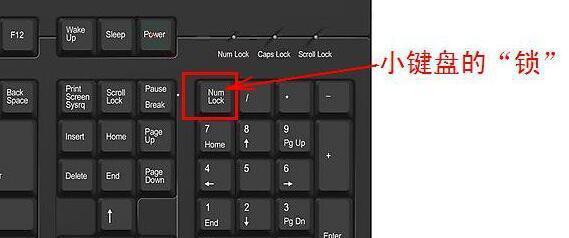
检查键盘连接线是否松动
我们需要检查键盘连接线是否插好且没有松动。有时候,键盘连接线松动会导致键盘无法正常工作。我们可以将键盘连接线重新插入电脑,并确保连接牢固。
尝试重新启动电脑
如果键盘连接线没有问题,我们可以尝试重新启动电脑。有时候,电脑出现异常状况会导致键盘被锁住。通过重新启动电脑,可以重新初始化系统,并解决可能的软件问题。
检查键盘上的NumLock、CapsLock和ScrollLock灯
在键盘上,通常会有一些指示灯,例如NumLock、CapsLock和ScrollLock灯。如果这些灯亮起,表示相应的功能被锁定。我们可以按下相应的锁定键,解除键盘的锁定状态。
尝试切换输入法
有时候,键盘被锁住可能与输入法设置有关。我们可以尝试切换输入法,看看是否能够解决问题。在Windows系统中,可以使用快捷键Ctrl+Shift来切换输入法。
使用屏幕键盘输入
如果以上方法都无效,我们可以尝试使用屏幕键盘输入。屏幕键盘是一个在屏幕上显示的虚拟键盘,可以通过鼠标点击来输入文字。我们可以在电脑的辅助功能设置中找到屏幕键盘选项,并使用它来解决键盘被锁住的问题。
清理键盘
键盘长时间使用后,可能会有灰尘、污垢等积累在键盘上,导致按键失灵。我们可以用棉签蘸取少许清洁剂,轻轻擦拭键盘表面和按键之间的缝隙,清除污垢和灰尘。
检查系统更新
有时候,键盘被锁住可能与系统更新有关。我们可以检查系统是否有可用的更新,然后安装更新补丁,可能会修复键盘相关的问题。
检查键盘驱动程序
键盘被锁住也可能是由于键盘驱动程序的问题引起的。我们可以在设备管理器中找到键盘选项,右键点击选择更新驱动程序,或者卸载后重新安装驱动程序。
尝试安全模式下启动
在某些情况下,电脑启动进入安全模式可能能够解决键盘被锁住的问题。我们可以尝试重启电脑,按下F8或Shift键进入安全模式,然后检查键盘是否可以正常使用。
使用外部键盘
如果以上方法都无法解决问题,我们可以尝试使用外部键盘连接到电脑上。这样可以确认是键盘硬件问题还是软件问题,并临时解决键盘无法输入的困扰。
咨询技术支持
如果以上方法都无效,我们可以咨询电脑品牌的技术支持。他们可能会提供更具体的解决方案,或者建议您将电脑送修。
注意键盘使用环境
在日常使用键盘的过程中,我们也应该注意键盘的使用环境。避免液体进入键盘、不要过度敲击按键等,这样有助于延长键盘的使用寿命。
备用键盘
为了避免键盘被锁住无法打字的尴尬情况,我们还可以准备一个备用键盘。这样,即使原始键盘出现问题,我们仍然能够继续工作或者娱乐。
定期维护键盘
为了确保键盘的正常使用,我们可以定期对键盘进行维护。清除灰尘、污垢,保持按键弹性和响应灵敏等,都能够延长键盘的寿命和正常使用时间。
当键盘被锁住无法打字时,我们可以采取一系列的实用方法来解决问题。这些方法包括检查连接线、重新启动电脑、切换输入法等。如果以上方法都无效,可以考虑使用屏幕键盘或者外部键盘临时解决困扰。同时,定期维护键盘和注意使用环境也能够减少键盘出现问题的可能性。如果问题依然存在,可以咨询技术支持或者送修处理。键盘被锁住无法打字的情况虽然有些麻烦,但只要我们采取正确的解决方法,很快就能够恢复键盘的正常使用。
键盘被锁了无法打字,如何解决
当键盘被锁住无法输入时,我们常常会感到困扰。尤其是在急需完成工作或处理紧急情况时,这种问题会严重影响我们的效率和体验。幸运的是,现代科技提供了一些解决方案,以帮助我们重新获取键盘输入权限。本文将介绍如何使用虚拟键盘来解决键盘被锁的问题。
什么是虚拟键盘?
虚拟键盘是一种通过软件模拟的键盘工具,它可以在屏幕上显示出一个图像化的键盘界面。用户可以通过点击屏幕上的虚拟按键来模拟键盘输入。虚拟键盘通常具备与真实物理键盘相同的布局和功能,可以提供与传统键盘类似的输入方式。
为什么使用虚拟键盘?
虚拟键盘能够帮助我们在键盘被锁住或无法正常工作的情况下恢复输入能力。它不依赖于物理键盘,而是通过触摸屏幕或鼠标点击来实现输入。当我们的物理键盘出现问题时,虚拟键盘可以作为一种备用方案,帮助我们继续进行工作。
如何打开虚拟键盘?
在Windows操作系统中,我们可以通过以下步骤打开虚拟键盘:点击开始菜单,选择“所有程序”,然后进入“辅助功能”文件夹,在其中找到并点击“屏幕键盘”选项。通过这种方式,我们可以启动屏幕上的虚拟键盘界面。
如何使用虚拟键盘进行输入?
一旦打开了虚拟键盘,我们可以开始使用它进行输入。通过鼠标点击或触摸屏幕上的虚拟按键,我们可以模拟键盘输入。虚拟键盘通常具备与物理键盘相同的按键布局,包括字母、数字、符号和功能按键等。只需要点击相应的按键,即可输入对应的字符或命令。
使用虚拟键盘输入文本
使用虚拟键盘输入文本时,我们可以选择逐个字符地点击相应的按键来完成输入,也可以使用预测文本功能来提高输入速度。预测文本功能可以根据已输入的字符或词组,自动推测并显示可能的下一个单词。通过选择推荐的单词,我们可以快速输入长句或段落。
使用虚拟键盘进行特殊操作
虚拟键盘还提供了一些特殊操作功能,例如复制、粘贴、撤销、删除等。这些功能可以通过虚拟键盘上的特殊按钮或菜单来实现,使我们能够更方便地进行编辑和操作。
使用虚拟键盘进行快捷键操作
除了基本输入功能外,虚拟键盘还可以模拟物理键盘上的快捷键操作。我们可以通过虚拟键盘来执行Ctrl+C(复制)、Ctrl+V(粘贴)等常见的快捷键操作。这使得我们可以在无法使用物理键盘时,仍然能够利用各种快捷键来提高工作效率。
虚拟键盘的优缺点
使用虚拟键盘具有一定的优缺点。优点包括便携性、易于启动和操作、具备与物理键盘相似的功能等。缺点则主要体现在输入速度相对较慢、对于长时间大量输入的需求不太适用等方面。虚拟键盘更适合用于临时解决键盘问题或者在无法使用物理键盘时的紧急情况。
预防键盘被锁的方法
除了了解如何使用虚拟键盘解决键盘被锁的问题之外,我们还可以采取一些预防措施来避免这种情况的发生。定期清洁键盘、避免液体溅入键盘、注意正确使用键盘等都是有效的预防措施。
为什么键盘被锁住?
键盘被锁住无法打字的原因有多种可能性。可能是由于操作系统或软件问题导致的临时故障,也可能是由于硬件故障或键盘损坏导致的。了解导致键盘被锁的原因,有助于我们在出现问题时快速判断并采取正确的解决方法。
寻求专业技术支持
如果在尝试使用虚拟键盘之后,问题依然存在,我们可以寻求专业技术支持。可以联系电脑维修专家、软件开发商或设备制造商,向他们咨询并寻求解决方案。
重新启动计算机
有时,重新启动计算机可以解决键盘被锁的问题。这个方法简单而常见,对于一些由于临时故障引起的键盘问题可能有效。
检查键盘连接
如果物理键盘连接不良或松动,也可能导致无法正常使用。我们可以检查键盘的连接情况,确保连接端口正常插入,并尝试重新插拔键盘以确保连接稳定。
尝试使用其他键盘
如果我们有其他可用的键盘设备,可以尝试将其连接到计算机上,以检查是否仅当前的键盘发生了问题。如果其他键盘能够正常工作,那么问题很可能是由于原先的键盘故障导致的。
当键盘被锁住无法打字时,我们可以通过使用虚拟键盘来解决这一问题。虚拟键盘提供了一种替代方案,帮助我们在无法使用物理键盘时恢复输入能力。同时,我们还可以采取一些预防措施来避免键盘被锁的情况发生。如果问题仍然存在,寻求专业技术支持是解决问题的最佳途径。
标签: #怎么办









